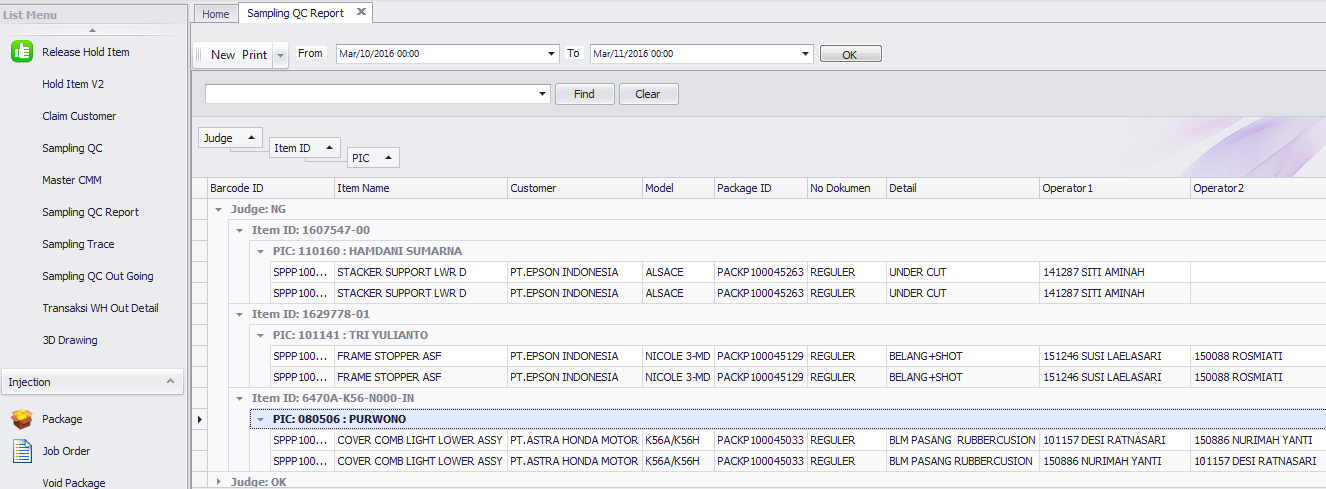Sampling QC Report: Perbedaan revisi
(←Membuat halaman berisi 'Sampling QC Report digunakan untuk menilai kinerja/kemampuan LQC dan Operator. Tampilan Sampling QC Report akan spt dibawah ini : Berkas:Sampling_QC_Report.png') |
|||
| (One intermediate revision by the same user not shown) | |||
| Baris 5: | Baris 5: | ||
[[Berkas:Sampling_QC_Report.png]] | [[Berkas:Sampling_QC_Report.png]] | ||
| + | |||
| + | Adapun cara menyajikan report dengan cara : | ||
| + | |||
| + | 1. Pilih periode tanggal/jam penginputan sampling LQC (Sebaiknya hanya satu hari agar data yang ditarik tidak terlalu banyak hingga tampilan lama). Agar tidak terlalu lama waktu pencarian data sebaiknya periode hanya satu hari. | ||
| + | |||
| + | 2. Klik OK dan tunggu hingga data tampil. | ||
| + | |||
| + | 3. Data dapat digroupkan dengan mengklik-drag (tekan tombol mouse dan geser) kelapa kolom ke ruang kosong diatasnya. Anda dapat mengelompokan berdasarkan beberapa kolom. | ||
| + | |||
| + | Contoh diatas adalah pengelompokan berdasarkan Judge -> ItemID -> PIC yang artinya kelompokan data berdasarkan Judgment dan tampilkan seluruh Item ID. Untuk tiap kelompok Item ID tampilkan seluruh PIC LQCnya. | ||
| + | |||
| + | Anda dapat membuat konfigurasi pengelompokan lainnya sesuai dengan keinginan dan kemudahan anda untuk menganalisa data sampling tersebut. | ||
Revisi terkini pada 15 Maret 2016 08.02
Sampling QC Report digunakan untuk menilai kinerja/kemampuan LQC dan Operator.
Tampilan Sampling QC Report akan spt dibawah ini :
Adapun cara menyajikan report dengan cara :
1. Pilih periode tanggal/jam penginputan sampling LQC (Sebaiknya hanya satu hari agar data yang ditarik tidak terlalu banyak hingga tampilan lama). Agar tidak terlalu lama waktu pencarian data sebaiknya periode hanya satu hari.
2. Klik OK dan tunggu hingga data tampil.
3. Data dapat digroupkan dengan mengklik-drag (tekan tombol mouse dan geser) kelapa kolom ke ruang kosong diatasnya. Anda dapat mengelompokan berdasarkan beberapa kolom.
Contoh diatas adalah pengelompokan berdasarkan Judge -> ItemID -> PIC yang artinya kelompokan data berdasarkan Judgment dan tampilkan seluruh Item ID. Untuk tiap kelompok Item ID tampilkan seluruh PIC LQCnya.
Anda dapat membuat konfigurasi pengelompokan lainnya sesuai dengan keinginan dan kemudahan anda untuk menganalisa data sampling tersebut.